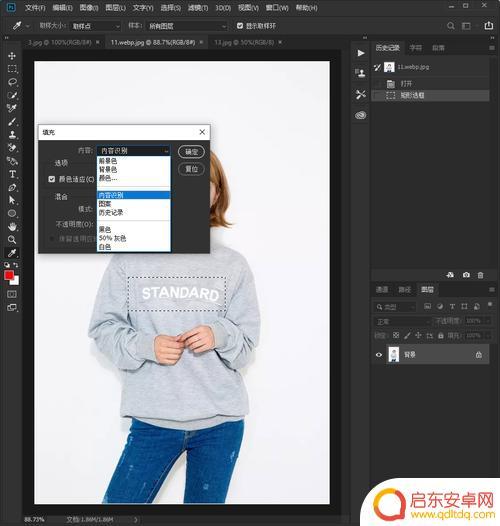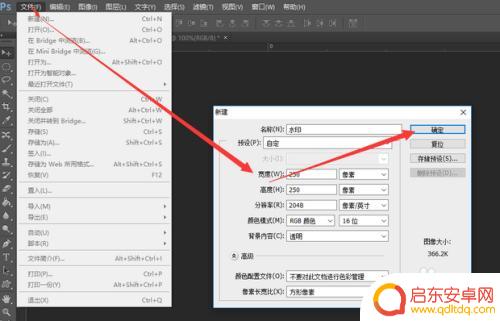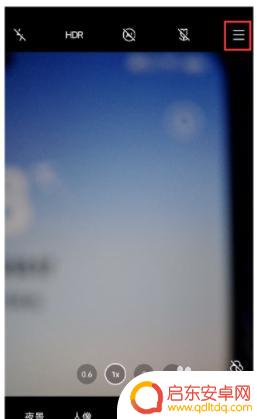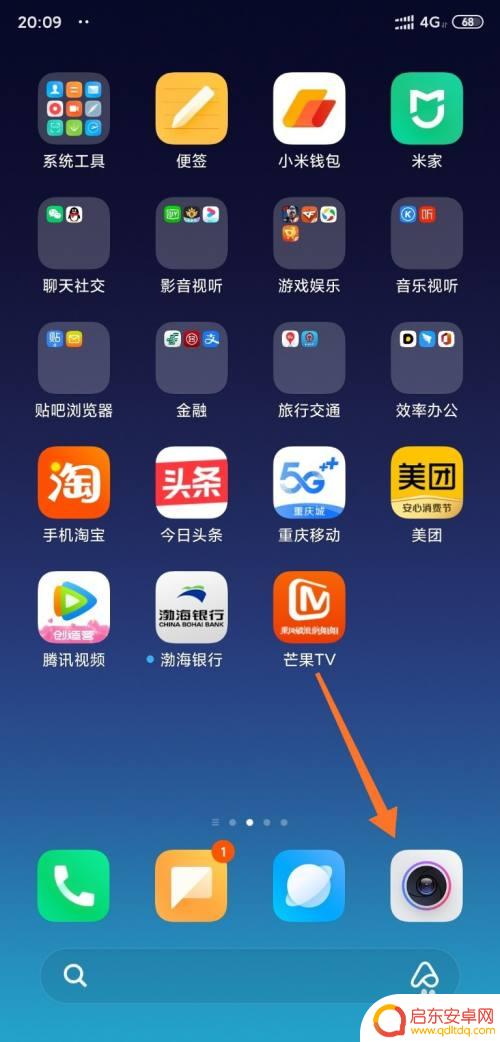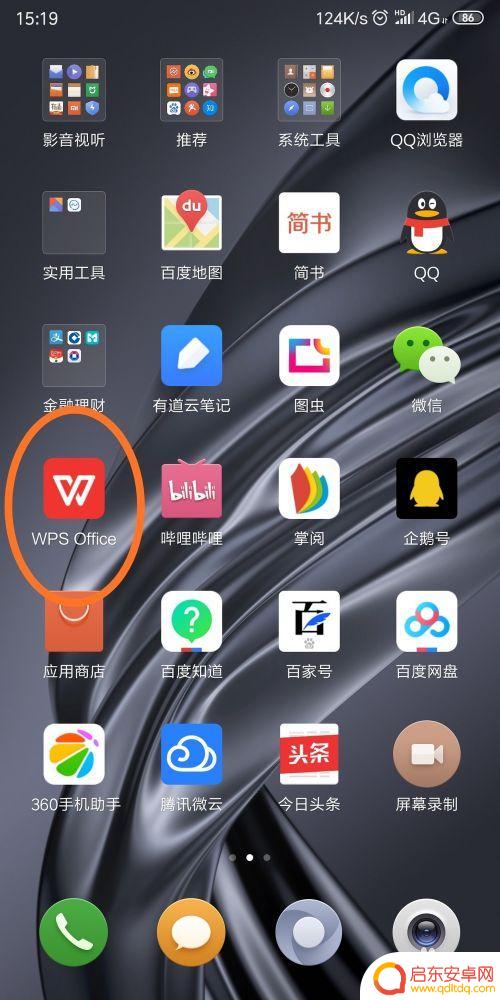手机ps如何去除水印 手机PS去水印教程
随着手机摄影的普及,我们经常会在社交平台上分享自己拍摄的照片,有时候我们在使用手机上的照片编辑软件时,会发现照片上有一些不想要的水印。这些水印不仅影响了照片的美观度,还带走了我们分享作品的乐趣。幸运的是现在有一种方法可以轻松去除手机上的照片水印,那就是使用手机上的PS软件。本文将介绍如何使用手机上的PS软件去除照片上的水印,让我们能够更自由地展示自己的作品。
手机PS去水印教程
具体方法:
1.首先打开图片库找到我们想要处理的图片。
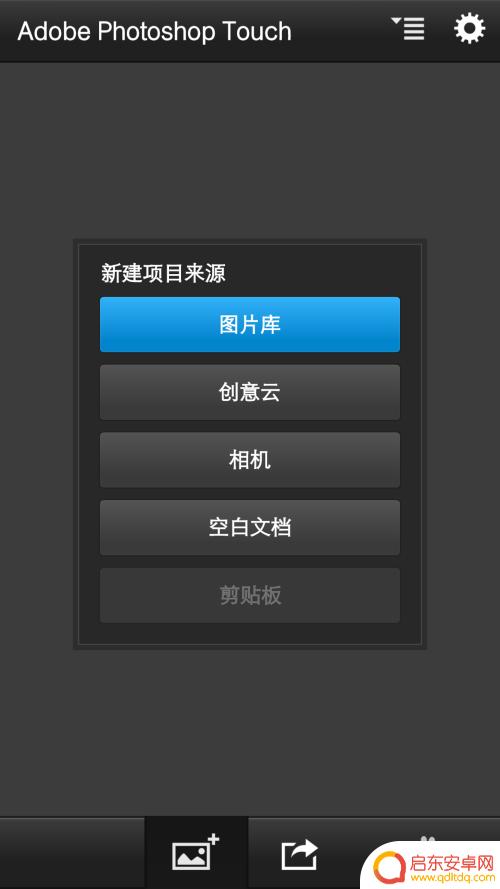

2.这里说下左侧工具栏里的喷枪。这个工具比较适合纯色背景,取色器按住不动可以移动到自己想要的位置进行取色。然后就可以把水印喷成自己之前所取的颜色了。我们选的这幅图并不是纯色的,所以我们这里喷枪我们就不演示了,大家可以自己尝试一下。
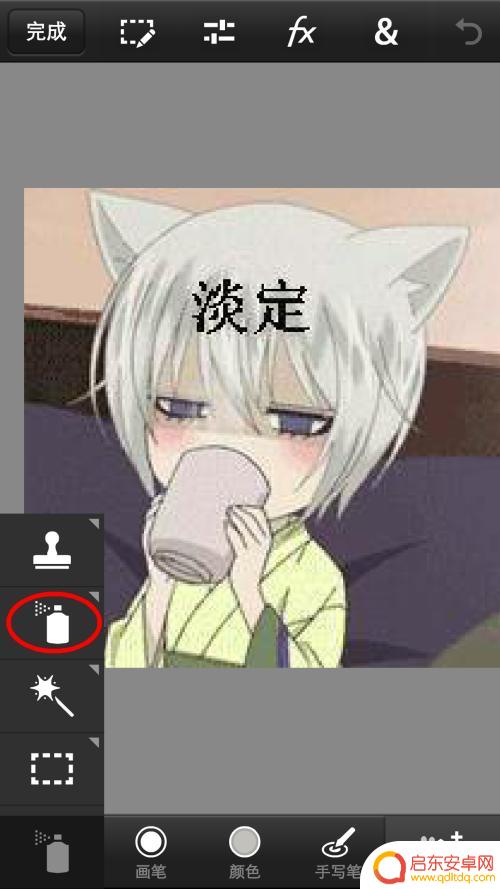
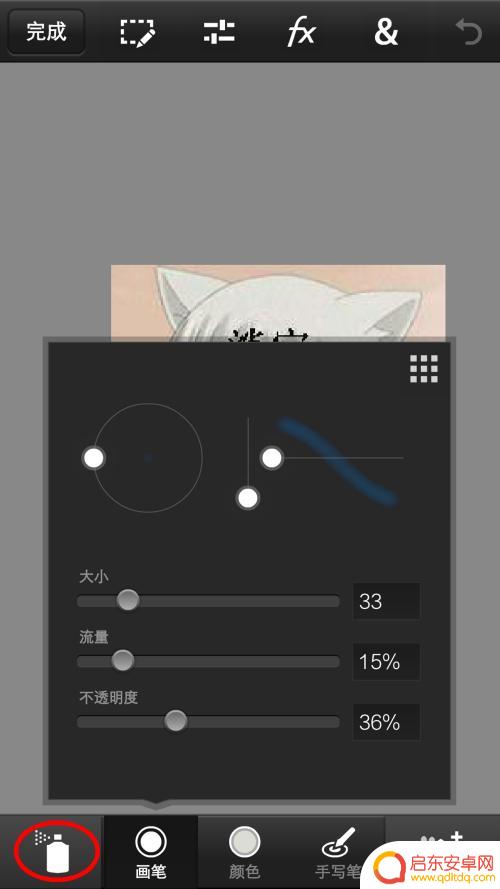
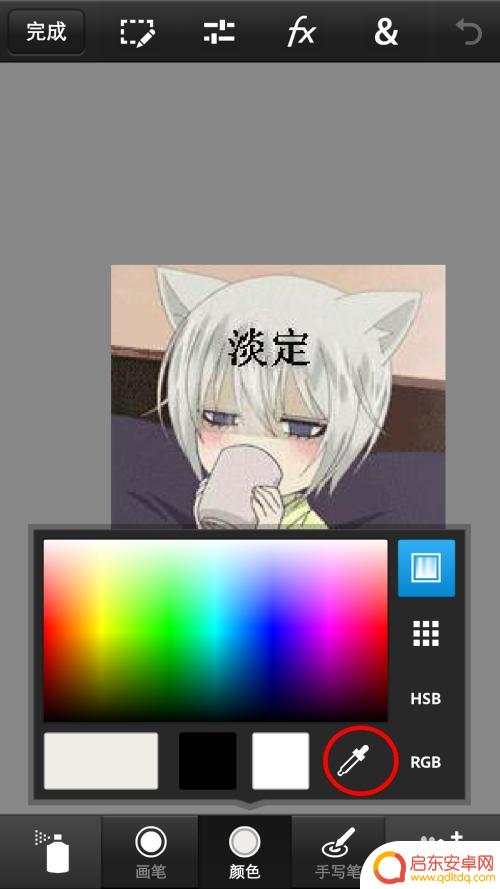
3.在左侧工具栏里找到仿制图章工具。
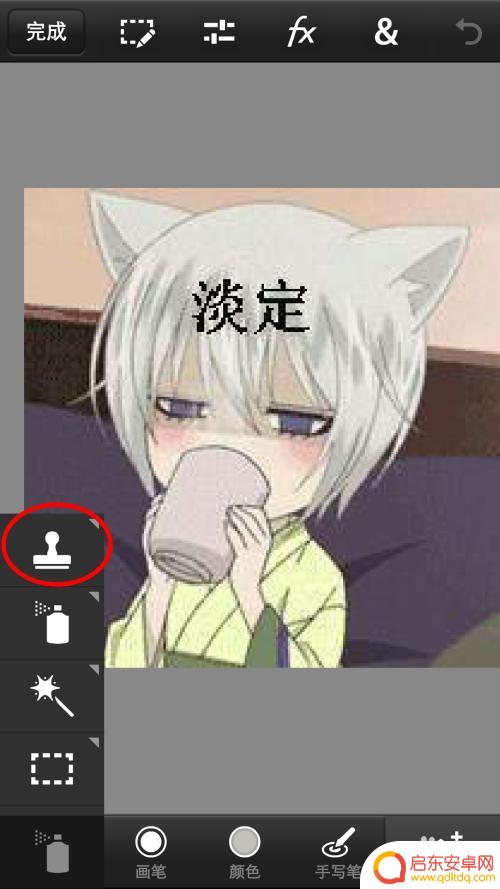
4.点击画笔,将不透明度调到40左右,将笔尖尽量调小,具体数值可以在使用时自己进行调整。
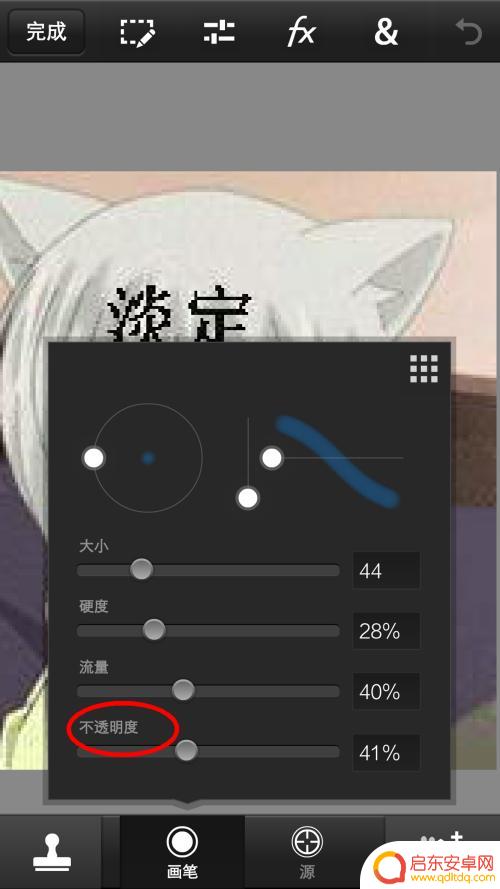
5.画笔旁边是“源”,点击一下“源”之后。“源”会变成实心,然后到图上找到你想复制的位置,点击一下,就在图上出现了如图所以的一个小标记。同时“源”变成了空心。
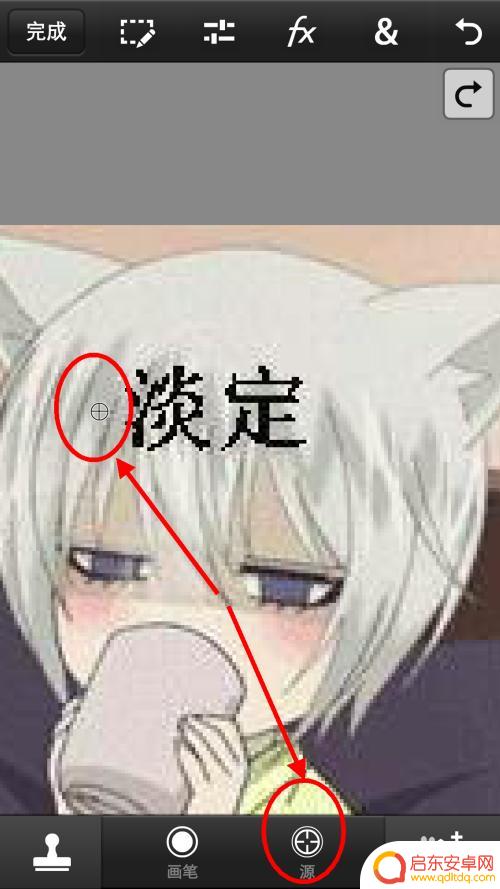
6.接着就使用仿制图章工具小心的涂抹水印,发现颜色不对的时候。需要重新使用“源”进行复制。
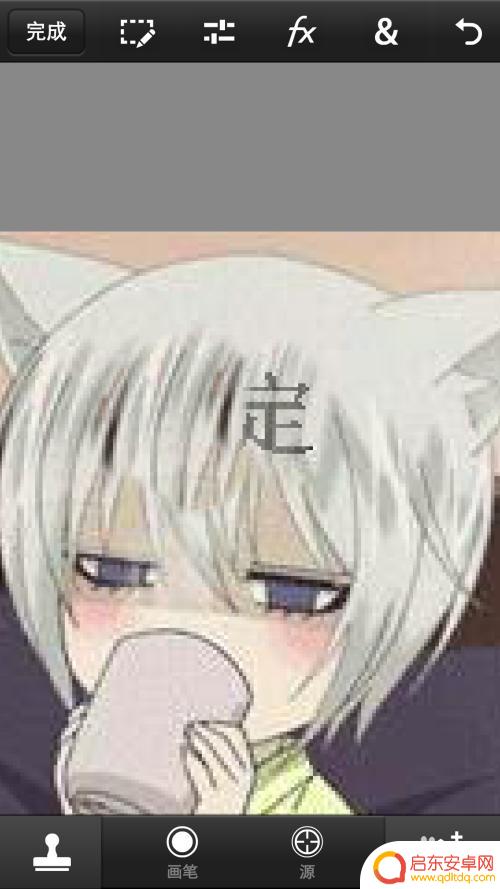
7.我们演示的图处理到如图所示的样子基本就可以了。
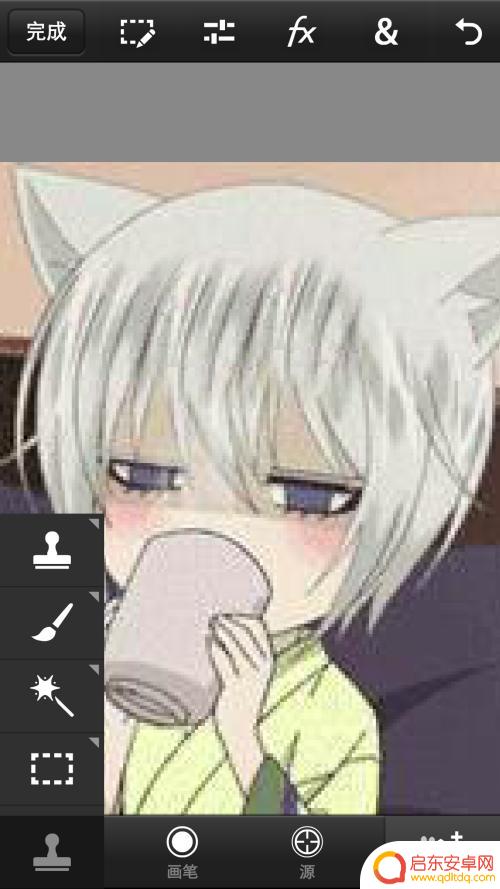
8.最后将处理好的图片保存。
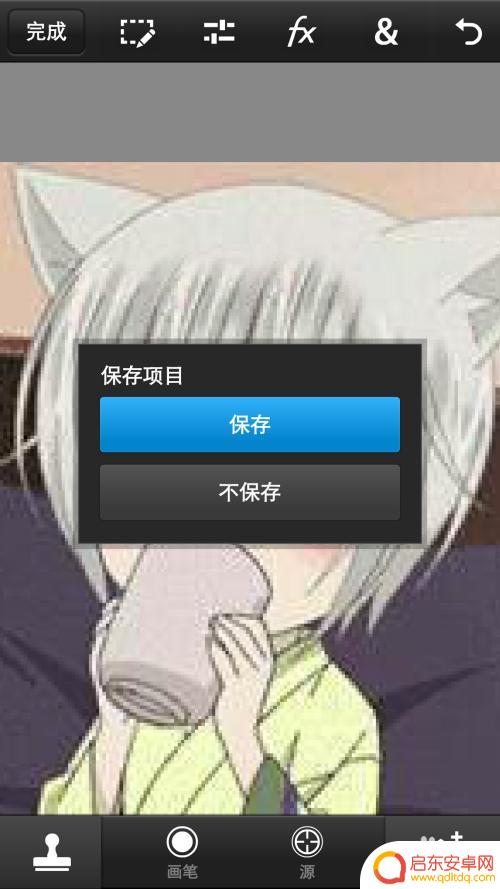
以上是关于如何去除手机中的水印的全部内容,如果您遇到了相同的情况,可以按照小编的方法来解决问题。
相关教程
-
ps怎么去掉手机水印 PS去水印教程分享
如今,手机成为了我们生活中必不可少的一部分,随着手机拍照技术的不断发展和普及,越来越多的人开始使用手机拍摄自己的生活和美好瞬间。但是,由于一些原因,有些照...
-
手机拍照加水印怎么弄 PS如何给图片添加水印教程
在如今的社交媒体时代,手机拍照已经成为我们记录生活中美好瞬间的常见方式,为了保护照片的权益以及突出个人风格,许多人喜欢给自己的照片添加水印。如何在手机拍摄...
-
手机水印怎么去除vivo vivo手机拍照如何去掉水印
vivo手机拍照时自带水印是一种常见情况,但有时候我们并不希望照片上出现水印,因此需要去除水印,针对vivo手机水印去除的方法有很多种,可以通过手机应用或者电脑软件来实现。在进...
-
剪印去除抖音水印(剪印去除抖音水印怎么弄)
无痕去除水印,这三个方法必学!今天免费教你无痕去除水印的3种操作方法,学会了之后一定会帮你省下很多钱。怕一遍学不会的可以先点赞收藏起来,下来多多的练习操作。打开剪映,第一种就是水印...
-
手机拍照不带水印怎么设置 手机拍照水印去除教程
手机拍照已经成为我们日常生活中不可或缺的一部分,然而在分享照片时常常会遇到水印的问题,有时候我们希望拍摄的照片不带水印,或者想要去除已有的水印。如何设置手机拍照不带水印呢?又该...
-
手机上pdf去水印 手机WPS2019如何删除PDF文档中的水印
在日常工作中,我们经常会遇到需要处理PDF文档的情况,而在处理PDF文档时,有时会遇到一些不方便的问题,比如文档中存在水印。而如何去除PDF文档中的水印呢?手机上的WPS201...
-
手机access怎么使用 手机怎么使用access
随着科技的不断发展,手机已经成为我们日常生活中必不可少的一部分,而手机access作为一种便捷的工具,更是受到了越来越多人的青睐。手机access怎么使用呢?如何让我们的手机更...
-
手机如何接上蓝牙耳机 蓝牙耳机与手机配对步骤
随着技术的不断升级,蓝牙耳机已经成为了我们生活中不可或缺的配件之一,对于初次使用蓝牙耳机的人来说,如何将蓝牙耳机与手机配对成了一个让人头疼的问题。事实上只要按照简单的步骤进行操...
-
华为手机小灯泡怎么关闭 华为手机桌面滑动时的灯泡怎么关掉
华为手机的小灯泡功能是一项非常实用的功能,它可以在我们使用手机时提供方便,在一些场景下,比如我们在晚上使用手机时,小灯泡可能会对我们的视觉造成一定的干扰。如何关闭华为手机的小灯...
-
苹果手机微信按住怎么设置 苹果手机微信语音话没说完就发出怎么办
在使用苹果手机微信时,有时候我们可能会遇到一些问题,比如在语音聊天时话没说完就不小心发出去了,这时候该怎么办呢?苹果手机微信提供了很方便的设置功能,可以帮助我们解决这个问题,下...